Kiwi za Android: Kako omogočiti blokator oglasov

Kako omogočiti blokator oglasov na vaši napravi z Androidom in kar najbolje izkoristiti možnost motenih oglasov v brskalniku Kiwi.
Od časa do časa boste naleteli na aplikacije, ki vas bodo prosile za dostop do vašega Google Računa. Morda za hitrejši dostop in da se izognete postopku prijave. Strinjate se, da ima aplikacija dostop do vašega računa, ker jo morate uporabljati, vendar čez nekaj časa nanjo pozabite.
Če želite ohraniti svoj Google Račun varen, je najbolje, da prekličete dostop do vseh aplikacij, ki jih ne potrebujete več. Morda boste celo presenečeni, da aplikacije, na katere ste pozabili, še naprej dostopajo do vašega računa. Tukaj je opisano, kako lahko aplikacijam preprečite dostop do vaših podatkov.
Kako preprečiti, da bi aplikacije imele dostop do vašega Google Računa
Preden začnete, ne pozabite, da tega ni mogoče storiti prek aplikacije. Za to boste morali uporabiti svoj računalnik ali brskalnik namiznega razreda. Potrebovali boste dostop do strani računa Google Permissions . Videli boste seznam vseh aplikacij, ki imajo dostop do vašega Google Računa.
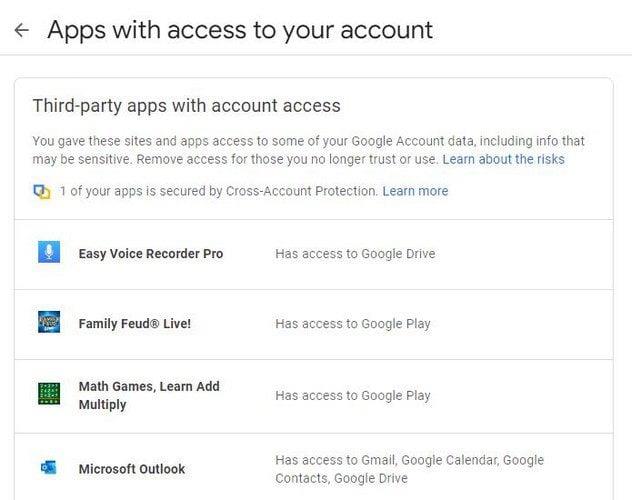
Ni možnosti za preklic dostopa do različnih aplikacij hkrati. Postopek boste morali ponoviti za vsako aplikacijo, ki jo želite odstraniti. Kliknite prvo in videli bi morali gumb Odstrani dostop. Preprosto kliknite nanjo in aplikacija bo izginila.

V tem območju boste videli tudi možnost za izklop ali vklop prijave z Googlom. S to možnostjo imate hitrejši dostop z uporabo vašega Google računa. Aplikacija s to možnostjo ne bo imela dostopa do vašega računa. Vidijo lahko samo osnovne podatke, kot so slika profila, ime in e-poštni naslov.
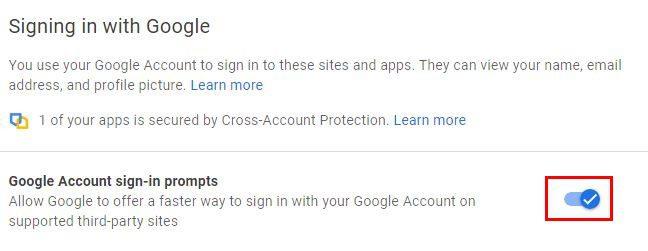
Če želite odstraniti aplikacijo s tega seznama, preprosto kliknite nanjo in izberite gumb Odstrani. Če ste dovolili popoln dostop do aplikacije, vam ni treba skrbeti, da lahko aplikacija izbriše vaš račun. Prav tako ne more pošiljati ali prejemati denarja, spreminjati vašega gesla ali uporabljati Google Play.
Kako prekiniti povezavo med aplikacijami in vašim računom Google Drive
Prekinitev povezave med aplikacijami in vašim računom Google Drive je tudi enostavna in hitra. Ko dostopate do računa Drive, kliknite zobnik in pojdite na Nastavitve. Na naslednji strani kliknite možnost Upravljanje aplikacij na levi.
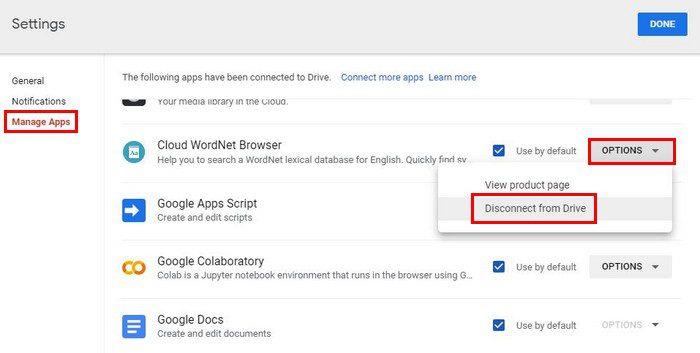
Našli boste tudi možnost privzete uporabe teh aplikacij. Nekatere aplikacije bodo že označene kot vaše privzete aplikacije, vendar lahko počistite polje in izberete drugo. Ko kliknete spustni meni Možnosti, lahko prekinete povezavo aplikacije s svojim računom Google Drive in si ogledate stran izdelka. Če se ne morete spomniti dovoljenj aplikacije, lahko uporabite to možnost. Videli boste tudi možnost odstranitve aplikacije, če je to tisto, kar želite.
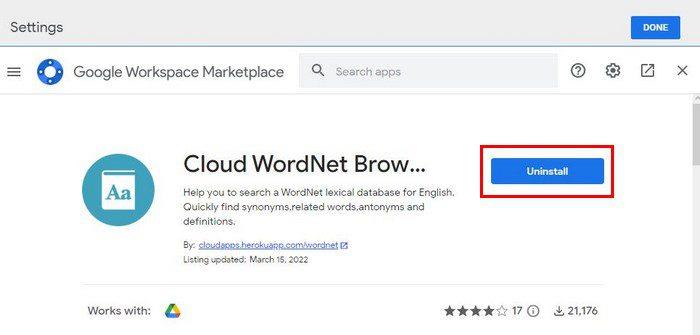
Če ste ga odstranili, vendar ga še vedno vidite na seznamu, to ne pomeni, da postopek ni uspel. Za ponovno uporabo ga boste morali znova namestiti.
Zaključek
Dobro je, da občasno preverite, katere aplikacije imajo dostop do vašega Google Računa. Tudi če se ne spomnite namestitve nobene aplikacije. Morda ste popolnoma pozabili in ko preverite, boste morda videli aplikacijo, za katero se sploh ne spomnite, da ste jo namestili. Če se težko spomnite, si lahko vedno nastavite opomnik. Koliko ste jih na koncu odstranili? Sporočite mi v spodnjih komentarjih in ne pozabite deliti članka z drugimi na družbenih medijih.
Kako omogočiti blokator oglasov na vaši napravi z Androidom in kar najbolje izkoristiti možnost motenih oglasov v brskalniku Kiwi.
Če niste prepričani, kaj so prikazi, doseg in angažiranje na Facebooku, berite naprej, da izvedete več. Oglejte si to enostavno razlago.
Ali se sprašujete, kako prenesti datoteke iz sistema Windows na naprave iPhone ali iPad? Ta praktični vodnik vam pomaga pri tem procesu brez težav.
Ko omogočite odstotek baterije na svojem Android telefonu, boste vedeli, koliko baterije je še preostalo. Tukaj je enostaven način, kako to omogočiti.
Sprememba nastavitev glasu za aplikacijo Waze vam omogoča, da slišite drugačen glas, vsakič, ko potrebujete potovati. Tukaj je, kako ga spremeniti.
Izbris zgodovine prenosov Android vam pomaga pridobiti več prostora za shranjevanje med drugimi stvarmi. Tukaj so koraki, ki jih morate sprejeti.
Samsung Galaxy Z Fold 5 je eno najbolj privlačnih naprav svojega časa v letu 2023. Z obsežnim zložljivim zaslonom velikosti 7,6 palca in 6,2-palčnim sprednjim zaslonom, Z Fold 5 ustvarja občutek, da držite in se ukvarjate z prihodnostjo.
Kako konfigurirati nastavitve blokiranja oglasov za Brave na Androidu s pomočjo teh korakov, ki jih lahko izvedete v manj kot minuti. Zavarujte se pred vsiljivimi oglasi z uporabo teh nastavitev blokiranja oglasov v brskalniku Brave za Android.
Pokažemo vam, kako rešiti težavo, kjer so možnosti varčevalnika zaslona v Microsoft Windows 11 sivkaste.
Iščete telefon, ki se lahko zloži? Odkrijte, kaj ponuja najnovejši Samsung Galaxy Z Fold 5 5G.






